- Автор Jason Gerald [email protected].
- Public 2024-01-15 08:18.
- Соңғы өзгертілген 2025-01-23 12:24.
Netflix есептік жазбаңыздан бас тарту үшін қажет қадамдар сіз бұрын жасаған тіркеу процесіне байланысты болады. Егер сіз есептік жазбаны Netflix веб -сайты арқылы тіркеген болсаңыз, Netflix.com арқылы компьютерде, телефонда немесе планшетте есептік жазбаңыздан бас тарта аласыз. Егер сіздің Netflix қызмет шотыңыз iTunes, Google Play немесе Amazon Prime арқылы жіберілген болса, сізге тиісті қызмет арқылы есептік жазбаңыздан тікелей бас тарту қажет болады. Бұл wikiHow сізге әртүрлі платформаларда Netflix мүшелігінен бас тартуды үйретеді.
Қадам
6 -ның 1 әдісі: Netflix.com арқылы мүшеліктен бас тарту
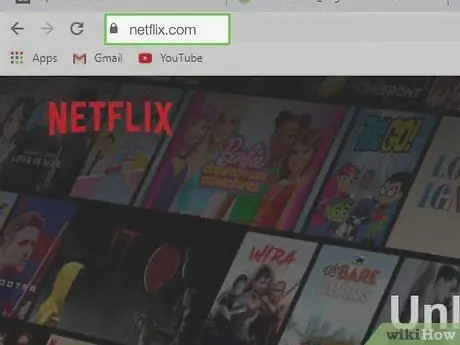
Қадам 1. https://www.netflix.com сайтына кіріңіз
Егер сіз Netflix қызметіне оның веб -сайты арқылы жазылсаңыз және Netflix -тен тікелей шот алсаңыз, бұл әдісті қолданыңыз. Есептік жазбаңызға кіру үшін экрандағы нұсқауларды орындаңыз.
Бұл әдісті компьютерде, телефонда немесе планшетте орындауға болады
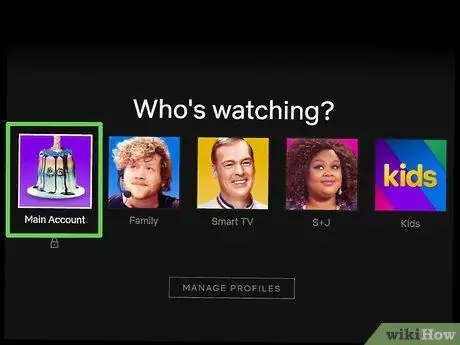
Қадам 2. Негізгі профильді нұқыңыз
Әдетте профильдер сіздің атыңызбен белгіленеді.
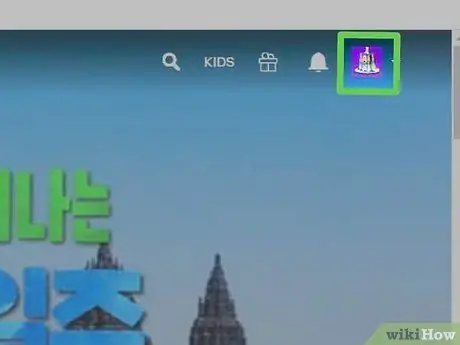
Қадам 3. Профиль суретін басыңыз
Ол беттің жоғарғы оң жақ бұрышында. Содан кейін мәзір кеңейеді.
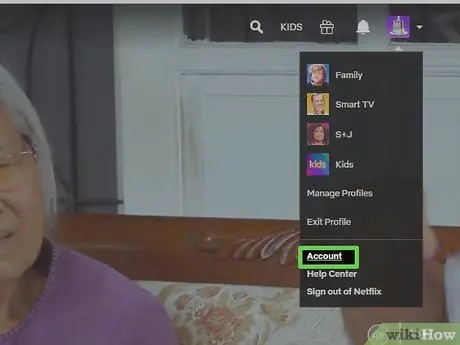
Қадам 4. Мәзірдегі Есептік жазбалар түймешігін басыңыз
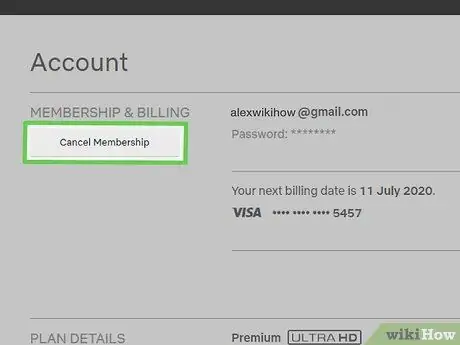
Қадам 5. Сұр мүшелікке бас тарту түймешігін басыңыз
Ол беттің жоғарғы сол жақ бұрышында, «ҚАТЫСУ ЖӘНЕ БИЛЛИНГ» бөлімінің астында орналасқан.
Егер сіз мүшеліктен бас тартудың нұсқасын көрмесеңіз, жазылымыңыз Netflix -тен тікелей алынбауы мүмкін. Бұл бетте сіз Netflix -ке жазылу үшін пайдаланған қызметіңіз (мысалы, Google Play, iTunes, Amazon Prime), сондай -ақ осы қызметтен бас тарту туралы нұсқаулар көрсетіледі
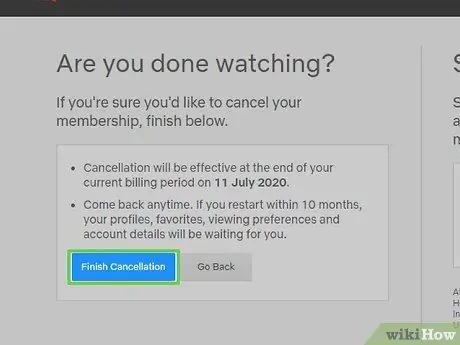
Қадам 6. Көк түспен аяқтауды болдырмау түймешігін басыңыз
Netflix мүшелігі ағымдағы есеп айырысу кезеңінің соңына дейін белсенді болады. Осыдан кейін сізде вексель болмайды.
6 -ның 2 әдісі: Google Play арқылы мүшеліктен бас тарту
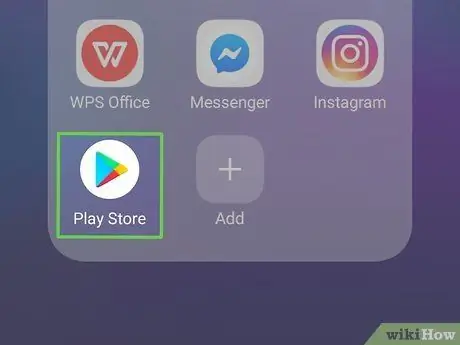
Қадам 1. Google Play дүкенін ашыңыз
Android құрылғыларында.
Бұл қолданба белгішесі құрылғының бетінде/қолданба тартпасында болады. Егер сіз Android құрылғысы арқылы Netflix -ке жазылсаңыз және сізге Google Play -ден төлем алынса, мүшелігіңізді жою үшін осы әдісті қолданыңыз.
Егер сіз құрылғыға кіре алмасаңыз, бірақ сізге Google Play -ден жазылымыңыз үшін төлем жасалса, https://play.google.com сайтына өтіп, үшінші қадамға өтіңіз
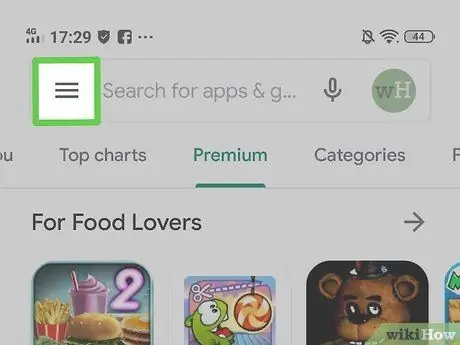
Қадам 2. Мәзірді түртіңіз
Ол экранның сол жақ жоғарғы бұрышында.
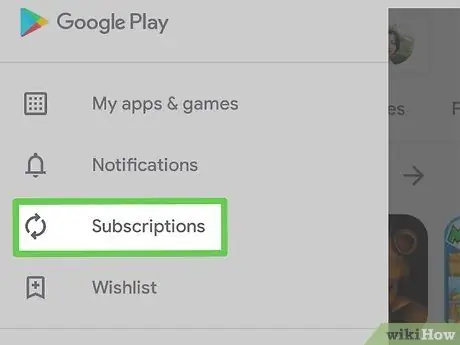
Қадам 3. Мәзірдегі Жазылымдар түймесін түртіңіз
Google Play жазылымдарының тізімі көрсетіледі.
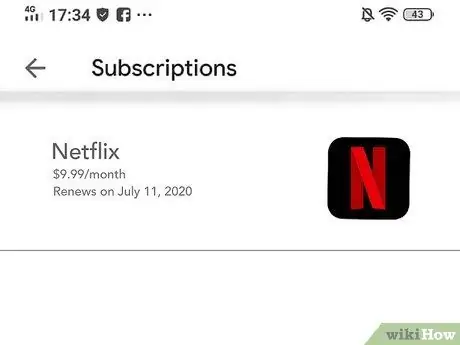
Қадам 4. Netflix түймесін түртіңіз
Қызмет ақысы мен жазылымды жаңарту күнін қосқанда, шот туралы ақпарат көрсетіледі.
Егер Netflix сіздің жазылу тізіміңізде болмаса, сіз Netflix.com немесе басқа қызмет арқылы тіркелген боларсыз. Сонымен қатар, сіз басқа Google есептік жазбасын пайдаланып есептік жазбаны тіркей аласыз
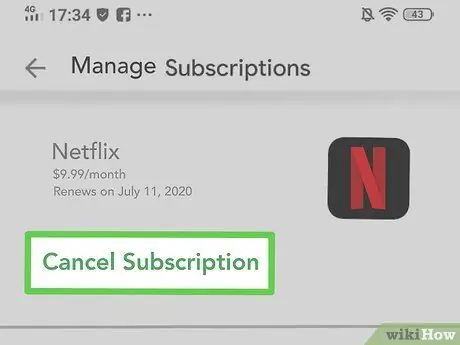
Қадам 5. Жазылымнан бас тарту түймесін түртіңіз
Растау хабары көрсетіледі.
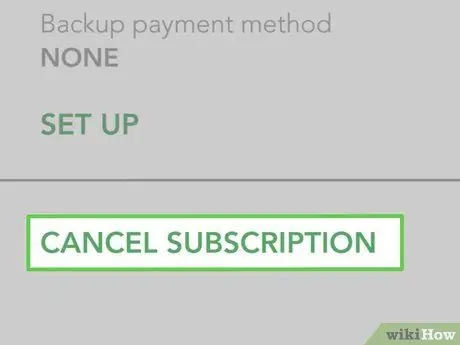
Қадам 6. Растау үшін Жазылудан бас тарту түймесін түртіңіз
Netflix қызметі ағымдағы төлем кестесінің аяқталу күніне дейін жұмысын жалғастырады. Осыдан кейін сізден ақы алынбайды.
6 -ның 3 -әдісі: iPhone немесе iPad -та iTunes арқылы мүшеліктен бас тарту
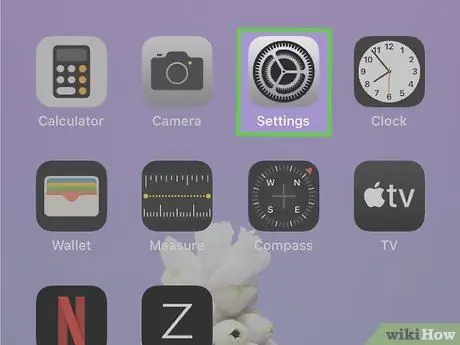
Қадам 1. iPhone немесе iPad құрылғысында параметрлер мәзірін ашыңыз («Параметрлер»)
Бұл мәзір негізгі экранда орналасқан беріліс белгішесімен көрсетіледі. Сіз оны іздеу функциясы арқылы таба аласыз. Егер сіз iTunes -тен Netflix есептік жазбаңызды алсаңыз (әдетте iPhone, iPad немесе Apple TV арқылы тіркелген кезде) осы әдісті қолданыңыз.
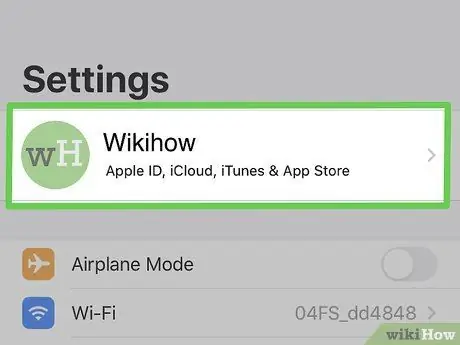
Қадам 2. Сіздің атыңызды түртіңіз
Аты экранның жоғарғы жағында.
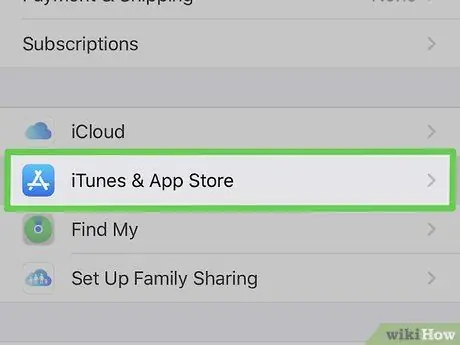
Қадам 3. iTunes & App Store түймесін түртіңіз
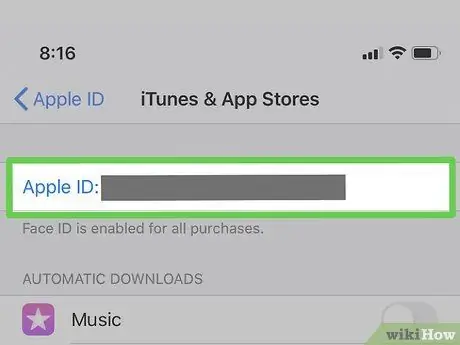
Қадам 4. Apple ID түймесін түртіңіз
Бұл идентификатор - экранның жоғарғы жағында көрсетілетін электрондық пошта мекенжайы. Қол тигізгеннен кейін мәзір ашылады.
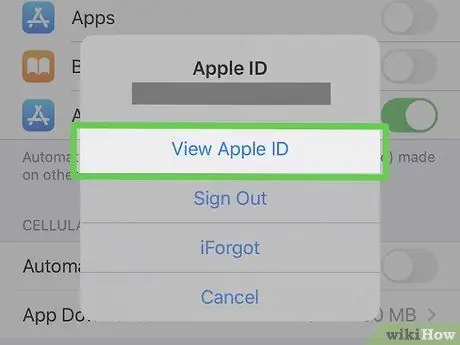
Қадам 5. Мәзірдегі Apple ID қарау түймесін түртіңіз
Құрылғының қауіпсіздік параметрлеріне байланысты жалғастырмас бұрын жеке басыңызды растау қажет болуы мүмкін.
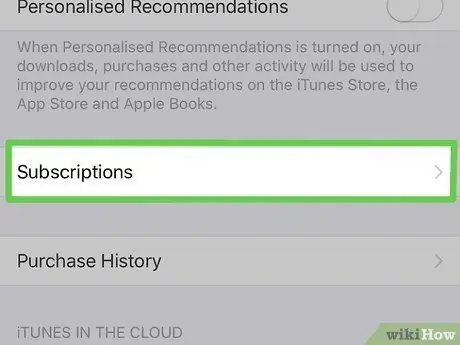
Қадам 6. Төмен қарай жылжып, Жазылымдар түймесін түртіңіз
Ол беттің ортасында.
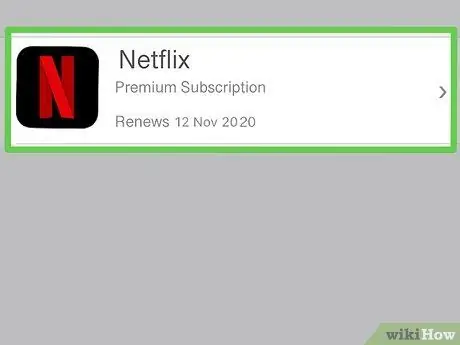
Қадам 7. Netflix жазылым жазбасын түртіңіз
Жазылым туралы мәліметтер көрсетіледі.
Егер сіз жазылу тізімінде Netflix көрмесеңіз, сіз Netflix.com арқылы тікелей немесе басқа қызмет арқылы тіркелген боларсыз. Netflix -ке жазылу үшін сіз басқа Apple ID есептік жазбасын пайдалана аласыз
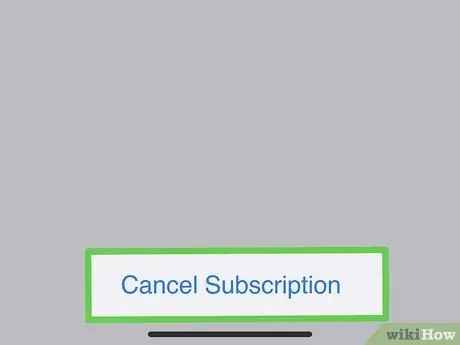
Қадам 8. Жазылымнан бас тарту түймесін түртіңіз
Ол беттің төменгі жағында. Растау хабары көрсетіледі.

Қадам 9. Растау түймесін түртіңіз
Netflix қызметі ағымдағы есеп айырысу кестесінің соңғы күніне дейін жалғасады. Осыдан кейін сізде вексель болмайды.
4 -ші әдіс 6: Компьютерде iTunes -ке мүшелікке тыйым салу
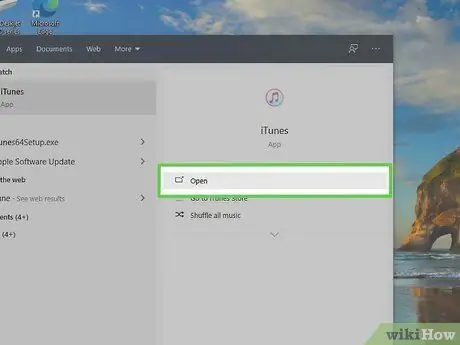
Қадам 1. Компьютерде iTunes ашыңыз
Егер сіз Apple құрылғысы арқылы Netflix -ке жазылсаңыз және iTunes -тен ақы алсаңыз, iTunes арқылы жазылымнан бас тарту үшін осы әдісті қолданыңыз.
- Егер сіз Mac компьютерін қолдансаңыз, iTunes қондырмасындағы музыкалық нота белгішесімен көрсетіледі. Егер сіз Windows компьютерін қолдансаңыз, iTunes бағдарламасы әдетте «Бастау» мәзірінде сақталады. Егер сізде iTunes болмаса, https://www.apple.com/itunes сайтынан бағдарламаны ақысыз жүктеп алыңыз.
- Netflix -ке жазылу кезінде Apple ID идентификаторын қолданғаныңызға көз жеткізіңіз. Идентификаторды енгізу үшін «Есептік жазба» мәзірін нұқыңыз »Және« Кіру »тармағын таңдаңыз ”.
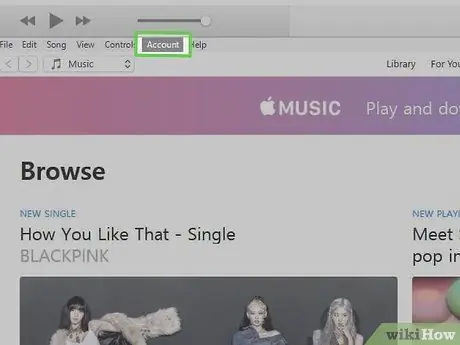
Қадам 2. Тіркелгі мәзірін басыңыз
Ол экранның жоғарғы жағында (Mac) немесе iTunes терезесінің (ДК) жоғарғы жағында орналасқан.
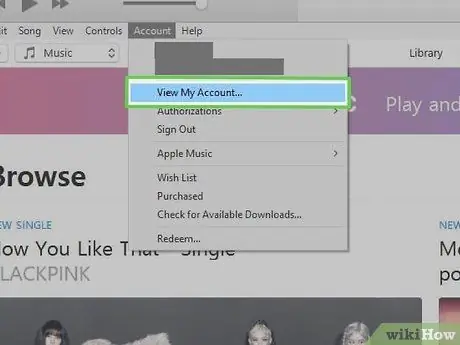
Қадам 3. Мәзірдегі Менің тіркелгімді қарау түймешігін басыңыз
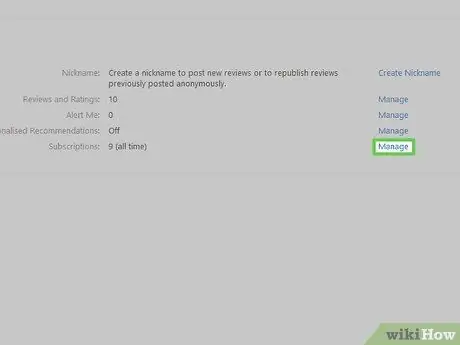
Қадам 4. Төмен жылжып, «Жазылымдар» жанындағы Басқару түймешігін басыңыз
Сіз өзіңіздің Apple идентификаторыңызбен байланысты жазылған мазмұнның тізімін көре аласыз.
Егер Netflix сіздің жазылу тізіміңізде болмаса, сіз Netflix.com арқылы немесе басқа қызмет арқылы есептік жазбаны тіркеген боларсыз. Netflix -ке жазылу үшін сіз басқа Apple ID есептік жазбасын пайдалана аласыз
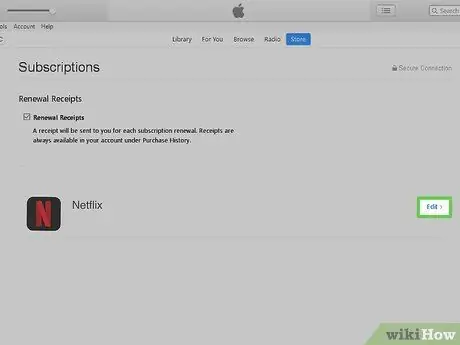
Қадам 5. «Netflix» жанындағы Өңдеу түймесін басыңыз
Жазылым туралы мәліметтер көрсетіледі.
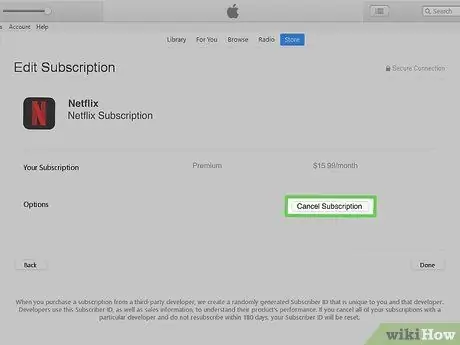
Қадам 6. Жазылымнан бас тарту түймешігін басыңыз
Ол беттің төменгі жағында. Осыдан кейін растау туралы хабарлама пайда болады.
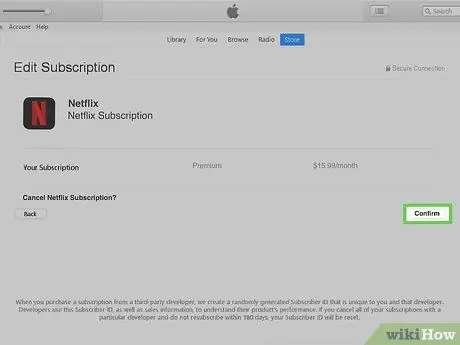
Қадам 7. Растау түймешігін басыңыз
Netflix қызметін ағымдағы есеп айырысу кестесінің соңғы күніне дейін пайдалануға болады. Осыдан кейін сізден ақы алынбайды.
6 -ның 5 әдісі: Apple TV арқылы мүшеліктен бас тарту
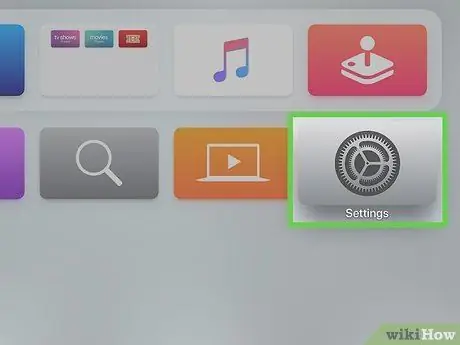
Қадам 1. Apple TV бастапқы экранында Параметрлер тармағын таңдаңыз
Егер сіз Apple TV (немесе басқа Apple құрылғысы) арқылы Netflix -ке жазылсаңыз және iTunes -тен ақы алсаңыз, бұл әдісті қолданыңыз.
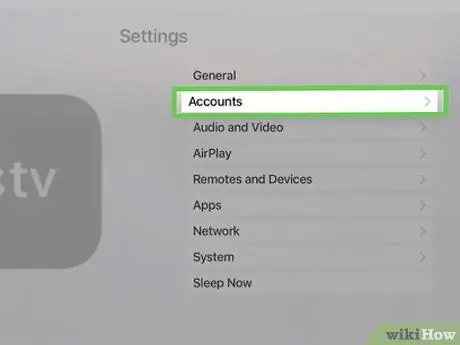
Қадам 2. Есептік жазбаларды таңдаңыз
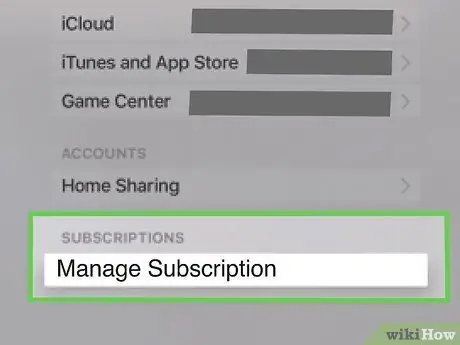
Қадам 3. Жазылымдарды басқару таңдаңыз
Бұл опция «Жазылымдар» бөлімінде орналасқан.
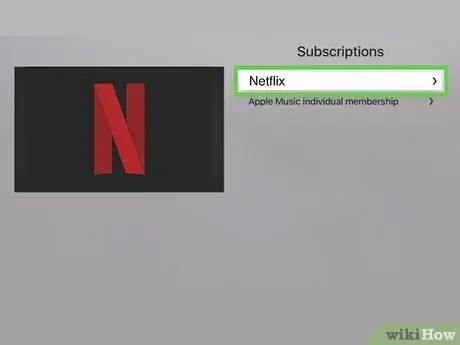
Қадам 4. Netflix жазылымын таңдаңыз
Жазылым туралы мәліметтер көрсетіледі.
Егер сіз жазылу тізімінде Netflix көрмесеңіз, сіз Netflix.com арқылы тікелей немесе басқа қызмет арқылы тіркелген боларсыз. Netflix -ке жазылу үшін сіз басқа Apple ID есептік жазбасын пайдалана аласыз
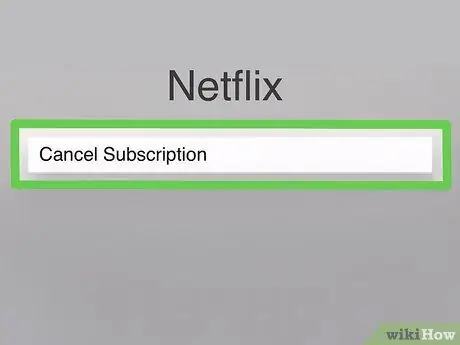
Қадам 5. Жазылымнан бас тартуды таңдаңыз
Растау хабары көрсетіледі.
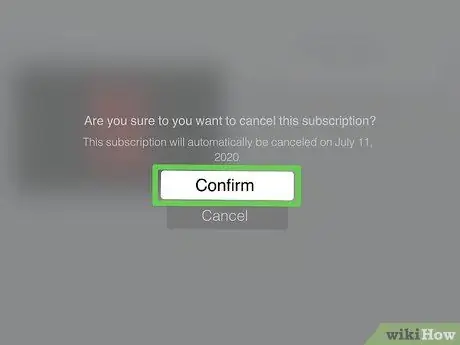
Қадам 6. Таңдауды растау үшін экрандағы нұсқауларды орындаңыз
Netflix қызметтерін ағымдағы есеп айырысу кестесінің соңғы күніне дейін пайдалануға болады. Осыдан кейін сізден ақы алынбайды.
6 -ның 6 әдісі: Amazon Prime мүшелігінен бас тарту
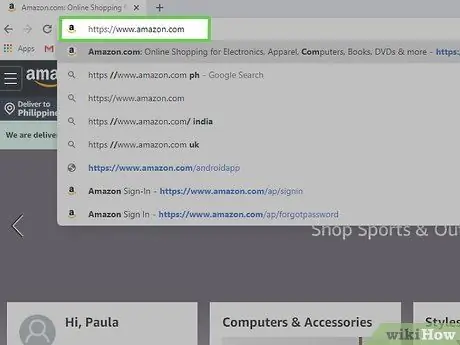
Қадам 1. https://www.amazon.com сайтына кіріңіз
Егер сіз Amazon Prime есептік жазбасына Netflix арнасы ретінде қосылсаңыз, бұл әдісті қолданыңыз.
Басыңыз « Кіру Егер сізде әлі болмаса, Amazon есептік жазбаңызға кіру үшін экранның жоғарғы оң жақ бұрышында орналасқан.
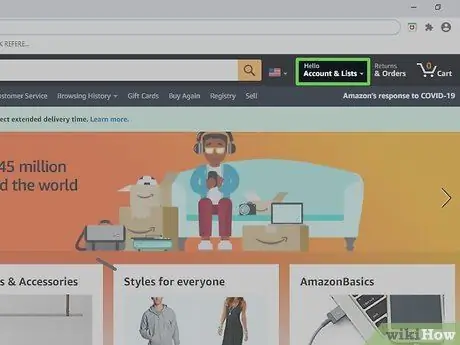
Қадам 2. Есептік жазбалар мен тізімдер түймешігін басыңыз
Ол беттің жоғарғы оң жақ бұрышында. Содан кейін мәзір кеңейеді.
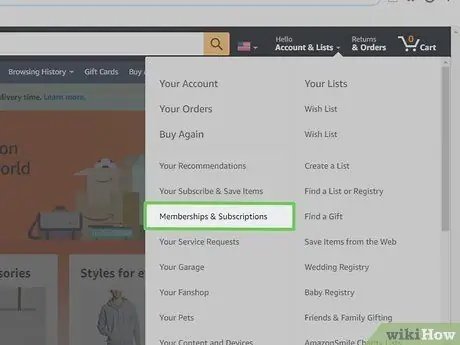
Қадам 3. Мүшелік және жазылымдар түймесін басыңыз
Бұл опция мәзірдің оң жағындағы «Сіздің есептік жазбаңыз» бөлімінде орналасқан.
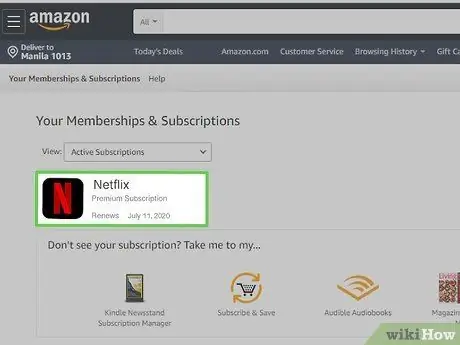
Қадам 4. Арна жазылымдары түймешігін басыңыз
Ол беттің төменгі сол жақ бұрышында. Сілтеменің үстіндегі «Prime Video» мәтінін көре аласыз. Amazon Prime арқылы жазылатын барлық мазмұн көрсетіледі.
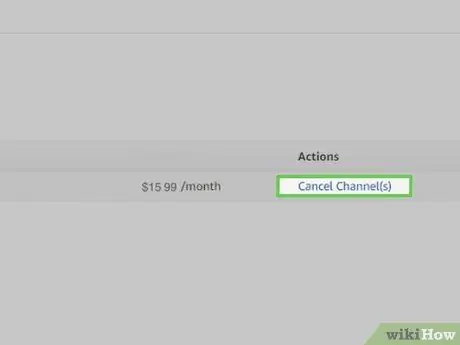
Қадам 5. «Netflix» жанындағы Арнадан бас тарту түймесін басыңыз
Бұл опция беттің төменгі жағындағы «Сіздің арналарыңыз» деген тақырыпта орналасқан. Осыдан кейін растау туралы хабарлама пайда болады.
Егер сіз жазылу тізімінде Netflix көрмесеңіз, сіз Netflix.com арқылы тікелей немесе басқа қызмет арқылы тіркелген боларсыз. Мүмкін сіз Netflix -ке жазылу үшін басқа Amazon есептік жазбасын қолдана аласыз
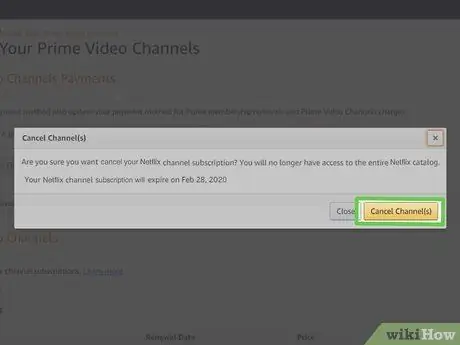
Қадам 6. Таңдауды растау үшін қызғылт сары Арнадан бас тарту түймешігін басыңыз
Netflix қызметтерін ағымдағы есеп айырысу кестесінің соңғы күніне дейін пайдалануға болады. Осыдан кейін сізден ақы алынбайды.
Кеңестер
- Келесі айдың абоненттік төлемдері алынбауы үшін төлемнің аяқталу күніне кемінде бір апта қалғанда мүшелігіңізді тоқтатыңыз.
-
Мүшеліктен бас тартқаннан немесе есептік жазбаны жойғаннан кейін төлем алынбауы үшін DVD арқылы жалға алынған DVD дискілерін қайтару қажет болады.






